Oprava: WWE 2K22 neustále padá na PC po spuštění
Různé / / March 11, 2022
Minulý týden byla spuštěna další verze série WWE a jedná se o profesionální wrestlingovou videohru vyvinutou společností Visual concept. V této hře je mnoho změn, jako jsou postavy realističtější, vylepšení v titulcích režimu – Univerzální režim, GM režim, úhly kamery, Arena, dav a opravuje mnoho chyb z minulého titulu. Hráči si však hru nemohou užít naplno, protože se objevilo mnoho stížností na to, že WWE 2K22 neustále padá na PC po problému se spuštěním.
WWE 2K22 je herně populární díky své masivní fanouškovské základně po celém světě a grafika je na další úrovni. Mnoha hráčům se hra líbí a poskytují pozitivní recenze na různých platformách. Přestože je hra po svém uvedení v rané fázi, vývojáři také pracují na opravách k vyřešení problému, ale může to chvíli trvat. Pokud také hledáte způsoby, jak opravit padání WWE 2K22 na PC po spuštění, zde jsou některé doporučené metody.

Obsah stránky
-
Oprava: WWE 2K22 neustále padá na PC po spuštění
- Zkontrolujte systémové požadavky WWE 2K22
- Nainstalujte nejnovější verzi ovladačů
- Nainstalujte nejnovější verzi Visual Basic C++
- Zkontrolujte, zda hra běží na vyhrazeném GPU
- Zakázat antivirus
- Ověřte soubory ve hře ve službě Steam
- Zakázat překrytí Steam
- Závěr
Oprava: WWE 2K22 neustále padá na PC po spuštění
Po dvouletém čekání na sérii WWE bylo WWE 2K22 vydáno pro všechny platformy. Brzy po jeho spuštění však uživatelé začnou hlásit problém s padáním ve svých počítačích. Kdykoli se snaží spustit hru, dojde k jejímu zhroucení a někdy i mezi hraním.
Uživatelé jsou zveřejněny své problémy v oficiální komunitě WWE 2K o jejich problému. Vývojář stále pracuje na nalezení hlavního důvodu problému. Zde máme několik jednoduchých metod k vyřešení problému, které vám mohou pomoci.
Zkontrolujte systémové požadavky WWE 2K22
Zapomínáme kontrolovat systémové požadavky na hraní hry na našem PC většinu času. V dnešní době se kvalita hry zvyšuje a ke spuštění hry je potřeba výkonný hardware a software.
Je to zásadní, ale nejdůležitější faktor, který nelze obejít. Zkontrolujte níže uvedené minimální a doporučené systémové požadavky a zkontrolujte je s konfigurací vašeho systému.
| Systémový požadavek | Minimální | Doporučeno |
| Operační systém | Windows 10-64Bit | Windows 10-64Bit |
| Procesor | Intel i5-3550/AMD FX 8150 | Intel i7-4790 / AMD FX 8350 |
| Paměť | 8 GB | 16 GB |
| Grafika | GeForce GTX 1060 / Radeon RX 480 | GeForce GTX 1070 / Radeon RX 580 |
| Direct X | 12 | 12 |
| Úložný prostor | 60 GB | 60 GB |
| Zvuková karta | Direct X 9.0 | Direct X 9.0 |
| RAM grafické karty | 4 GB | 6 GB |
Pokud váš systém splňuje výše uvedené požadavky, postupujte podle níže uvedených metod a předtím proveďte čisté spuštění a vymažte všechny aplikace na pozadí.
Nainstalujte nejnovější verzi ovladačů
Po části s požadavky na systém jsou dalším hlavním faktorem odpovědným za problém s padáním zastaralé ovladače vašeho počítače. Vždy doporučujeme zkontrolovat a aktualizovat všechny nejnovější verze ovladače.
Můžete však přímo navštívit web výrobce a zkontrolovat nejnovější verzi nebo ji aktualizovat ze Správce zařízení na vašem PC. Kontrola a provedení úkolu podle níže uvedených kroků zabere několik minut.
Reklamy
- Klepněte pravým tlačítkem myši na ikonu nabídky Start a z nabídky vyberte Správce zařízení.
- V dalším okně vpravo klikněte na grafický ovladač a vyberte Zkontrolovat aktualizaci.

- Poté se vás zeptá, jak zkontrolovat nebo stáhnout ovladač. Pokud máte instalační soubor nejnovější verze ovladače, vyhledejte jej pomocí další možnosti nebo vyberte automatické vyhledávání.

- Počkejte, až automaticky najde a nainstaluje aktualizaci a poté restartujte systém a spusťte hru.
Nainstalujte nejnovější verzi Visual Basic C++
Pokud budete informováni zprávou po zhroucení hry WWE 2K22 s „vcruntime140_1.dll chybí“ nebo „MSVCP140.dll nebyl nalezen,“ to znamená, že používáte zastaralou verzi Visual C++ redistributable. Odinstalujte předchozí verzi a nainstalujte nejnovější verzi kompatibilní s vaším systémem z níže uvedeného odkazu.
- zmáčkni Windows +i klávesou na klávesnici otevřete aplikaci Spustit, zadejte appwiz.cpl, a stiskněte Vstupte klíč.
- Přejděte na Microsoft Visual C++ 2015 Redistribuovatelný a kliknutím pravým tlačítkem myši a výběrem možnosti odinstalovat odeberte předchozí verzi.
- Restartujte systém, abyste použili změny a znovu spustili hru. Pokud se stále zobrazuje stejná chybová zpráva, nainstalujte nejnovější verzi Microsoft Visual C++ 2015 Redistribuovatelný kompatibilní verzi a restartujte znovu.
- Spusťte WWE 2K22 a zkontrolujte, zda je problém vyřešen nebo ne.
Zkontrolujte, zda hra běží na vyhrazeném GPU
Dalším častým problémem pro uživatele PC je, že hra neběží na vyhrazené integrované grafické kartě. WWE 2K22 je graficky náročná hra a vyžaduje více energie, aby na vašem systému fungovala hladce. Chcete-li problém vyřešit, nastavte hru na vysoký grafický výkon.
- Otevři Nastavení aplikaci a přejděte na Grafika nastavení.

- Přejděte na Předvolba grafického výkonu a vyberte WWE 2K22 z Procházet volba.
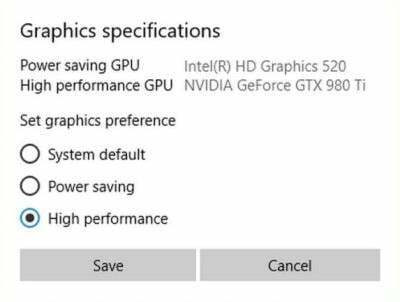
- Poté klikněte na Možnost, sada hru ve vysokém výkonu a restartujte systém, abyste použili změny a spustili hru.
Zakázat antivirus
Antivirus je užitečný pro bezpečnost a soukromí v našem systému, ale někdy se mu nepodaří rozpoznat novou aplikaci. V důsledku toho zablokuje spuštění hry nebo aplikace. Můžete dočasně zakázat aplikaci Antivirus nebo umístit WWE 2K22 do složky výjimek.
Reklamy
Poté umožní spuštění hry ve vašem systému. Navíc záleží na značce Antivirus, aby hru umístila do složky výjimek. Jinak můžete antivirovou aplikaci dočasně deaktivovat kliknutím pravým tlačítkem na antivirus a kliknutím na vypnout nebo zakázat a poté zkontrolovat, zda hra běží hladce nebo ne.
Ověřte soubory ve hře ve službě Steam
Někdy se herní soubory nenainstalují správně nebo se poškodí, takže můžete čelit problémům se zhroucením při spuštění nebo hraní hry. Ve službě Steam soubor Verify game prohledá všechny požadované soubory a opraví je spojené s WWE 2K22.
- Otevři Parní aplikace ve vašem systému a klikněte na Knihovnu.
- Nyní najděte WWE 2K22 a klikněte na něj pravým tlačítkem a vyberte vlastnosti.

- Poté klikněte na Místní soubory a vyberte Ověřte integritu herních souborů.
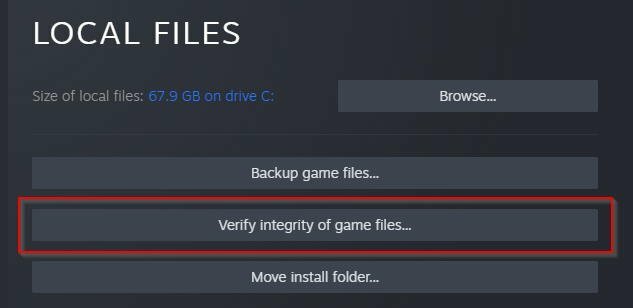
- Počkejte na dokončení ověřování souborů, zavřete aplikaci a spusťte znovu.
Zakázat překrytí Steam
Pokud čelíte WWE 2K22, že po spuštění úvodního videa stále padá na PC, pak hlavním důvodem tohoto problému může být překrytí Steam. Toto je experimentální funkce, takže je někdy hlavní příčinou zpoždění hry, černé obrazovky hry a problémů se zhroucením hry.
za prvé Spusťte Steam klienta a klikněte na Knihovna.
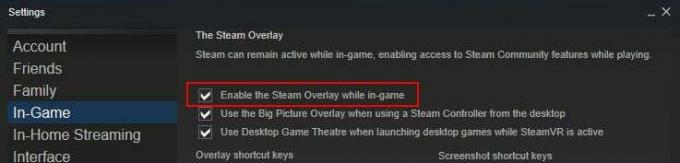
Nalézt WWE 2K22 hru a vyberte Vlastnosti a zrušte zaškrtnutí Povolte Steam Overlay ve hře.
Závěr
Vývojáři zatím nevydali žádnou oficiální opravu pro WWE 2K22, která by neustále padala na PC po problému se spuštěním, ale bylo by lepší svůj problém nahlásit. Doufáme, že výše uvedené metody vám pomohou opravit pád hry při spuštění. Pokud máte nějaké další dotazy týkající se hry nebo metod, dejte nám vědět do pole pro komentáře.



